„Windows 11“ pridėkite „Windows“ terminalo profilius prie kontekstinio meniu
Jei naudojate „Windows 11“, „Windows“ terminalo profilius galite įtraukti į kontekstinį meniu „File Explorer“. Kad galėtumėte jį paleisti dabartiniame aplanke tiesiai su norimu profiliu, neperjungdami į jį.
Skelbimas
„Windows Terminal“ yra naujausia konsolės programa, prieinama šiuolaikinėse „Windows 10“ ir „Windows 11“ versijose. Dabar jis yra iš anksto įdiegtas, todėl jums nereikės jo atsisiųsti rankiniu būdu. „Windows Terminal“ programa sujungia komandų eilutę, įvairias „PowerShell“ versijas ir WSL viename įrankyje ir leidžia juos paleisti vienu metu. Kiekviena konsolės sesija vykdoma atskirame skirtuke. Jis palaiko skaidrumą, fono paveikslėlius, jaustukus tekste ir naudoja GPU pagreitį, kad nubrėžtų išvestį. Sistemoje „Windows 11“ terminalo programą galima įsigyti jau iš karto ir ji yra pagrindinis įėjimo į konsolės programas taškas.

Be daugybės metodų, atidarykite „Windows“ terminalą „Windows 11“ galite pridėti dar vieną parinktį. Galėsite tiesiogiai atidaryti „Windows“ terminalą norimame profilyje iš kontekstinio meniu dabartiniame aplanke.

Jame bus įrašai, skirti tiesiogiai atidaryti komandų eilutę, dvi „PowerShell“ versijas ir WSL nurodytoje aplanko vietoje.
Pridėkite „Windows“ terminalo profilius prie „Windows 11“ kontekstinio meniu
- Atsisiųskite ZIP archyvą iš šios nuorodos.
- Išskleiskite jo turinį į bet kurį aplanką. Failus galite įdėti tiesiai į darbalaukį.
- Dukart spustelėkite Pridėti Atidaryti Windows terminalo pakopiniame kontekstiniame meniu.reg failą, kad jį sujungtumėte.

- Jei turite įdiegtą Ubuntu WSL ir norite, kad jis būtų profilio meniu, dukart spustelėkite Pridėti WSL prie Windows terminalo pakopinio kontekstinio meniu.reg.
- Galiausiai, jei turite „PowerShell 7“, galite pridėti jos profilį dukart spustelėdami Pridėti PS7 prie Windows terminalo pakopinio kontekstinio meniu.reg failą.
- Norėdami vėliau pašalinti šiuos elementus iš „File Explorer“, naudokite pateiktą failą Pašalinti Windows terminalo pakopinį kontekstinį meniu.reg.
Su tavimi baigta. Jei neplanuojate pašalinti kontekstinių meniu, galite saugiai pašalinti atsisiųstus REG failus.
Naudojant Winaero Tweaker
Alternatyva REG failams galite tiesiog įjungti vieną Winaero Tweaker parinktį ir akimirksniu pradėti veikti kontekstinis meniu. Be to, tai leis jums pridėti tas pačias parinktis, kad paleistumėte „Windows Terminal“ kaip administratorių.

Taigi, atsisiųskite Winaero Tweaker ir įdiekite jį. Pagal Kontekstinis meniu > „Windows“ terminalas, įjunkite norimas kontekstinio meniu parinktis.
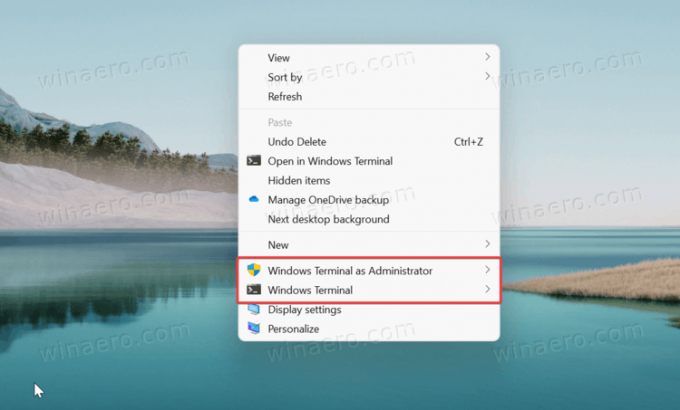
Kaip tai veikia
„Windows“ terminale yra specialus „slapyvardis“, wt.exe. Kontekstinis meniu naudoja tą slapyvardį komandoms vykdyti su iš anksto pasirinktais profiliais.
-
wt.exe -d aplankas\keliasNorėdami paleisti „Windows“ terminalą su numatytuoju profiliu dabartiniame aplanke iš „File Explorer“. -
wt.exe -p „Komandų eilutė“ -d aplankas\kelis- atidaryti „Windows“ terminalą naudojant numatytąjį „Command Prompt“ profilį. -
wt.exe -p „Windows PowerShell“ -d aplankas\kelias- atidaryti numatytąjį „Windows PowerShell“ profilį „Windows“ terminale į dabartinę aplanko vietą ir kt.
Jei kontekstinio meniu įrašai jums netinka, įsitikinkite, kad įgalinote „Windows“ terminalo slapyvardį. Atidarykite „Windows“ nustatymus (Laimėk + aš) ir eikite į programos > programos ir funkcijos > programų vykdymo slapyvardžiai.
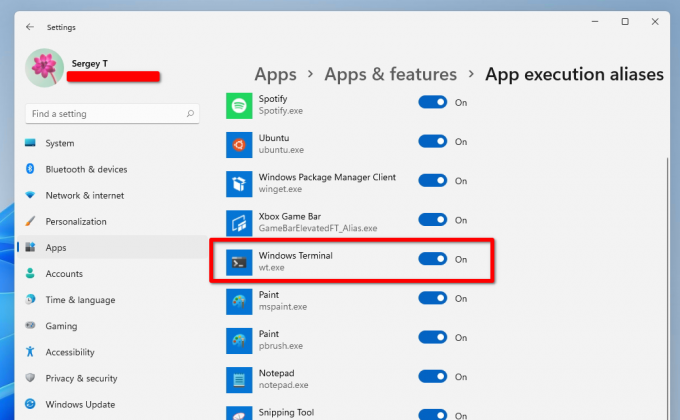
Įsitikinkite, kad „Windows“ terminalo (wt.exe) parinktis įjungta!
Viskas.

